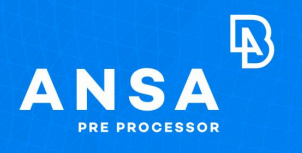【HyperMesh宝典】之使用控制体进行网格变形
本文摘要(由AI生成):
本文主要介绍了HyperMesh网格变形方法中使用最广泛的控制体方法,并通过三个例子详细说明了控制体方法的套路。控制体方法包括创建圆柱坐标系、创建控制体、移动控制柄实现网格变形、保存为shape并undo all恢复到初始位置等步骤。在变形过程中,需要注意缓冲区内网格的单元质量,以及注册节点、重新激活控制体等操作。控制体方法的优点在于变形效果顺滑,但创建控制体需要花费一定的时间。
我们都知道,控制体方法是HyperMesh网格变形方法中使用最广泛的一种,那我们先用一个简单的例子看一下套路是怎样的。
例1
例1
把下图中带washer的孔半径变大并且把加强筋向左移动一个距离,分别创建变量。
Step 1
在孔的中心创建一个圆柱坐标系。
Step 2
在孔的周围创建圆柱形分布的控制体。
Step 3
在圆柱坐标系下移动控制柄(handle)实现网格变形(这里的x表示半径方向)
Step 4
保存为shape并undo all恢复到初始位置。
Step 5
(可选)在shape面板下查看变形效果。
这里linear就表示从原始位置到最大变形,如果要包括反方向变形可以选modal。
变形的效果如下:
Step 6
(可选)删除所有控制体(handle会自动删除)
Step 7
在加强筋位置创建一个直角坐标系。
Step 8
在加强筋位置创建控制体。
Step 9
切割控制体(因为上面的节点是不动的,所以必须有个缓冲区)。
Step 10
移动控制柄(handle)进行变形,注意缓冲区内网格的单元质量。
Step 11
保存为shape并undo all恢复到初始位置。
Step 12
查看变形。
例2
例2
移动前保险杠栅格的位置。
1
创建变形体。
2
将控制体模式改为inactive,在该模式调整handle位置里面的节点保持不动。
3
移动handle位置移动到合适位置,实际中可能需要移动4个位置,本例只使用最左侧的handle
4
切割控制体,如果切割的位置不合适,还可以使用step3的方法再进行移动调整
5
注册节点(一般会自动注册关联,如果后面出现移动handle节点不移动的情况说明自动注册没有成功,需要手工注册)。
6
在morph options面板中重新激活控制体。
7
移动handle进行变形。
8
保存shape并undo all恢复到初始位置。
9
查看变形效果。
例3
例3
对C柱顶部的位置进行变形
01
选择一处平直的区域创建控制体
02
将控制体模式改为inactive
该模式下调整handle位置里面的节点保持不动。
03
使用morph面板调整handle的位置
04
在morph options面板中重新激活控制体
05
注册节点
06
调整所有控制体的相切关系
这样可以使网格的变形顺滑。
移动handle进行变形。
07
保存shape并undo all恢复到原始位置
08
查看变形效果
以上3个例子中,前两个例子控制体的创建都比较容易,第三个例子需要花费一些时间来调整handle。